目录
当前大家都用电脑看电影、追剧,捧着手机刷短视频也很常见,不过仍旧有很多人喜欢看电视直播。
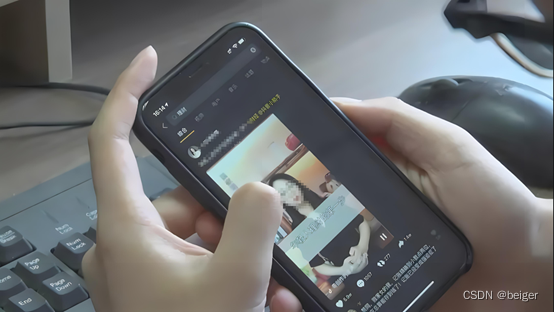
除了用机顶盒看电视外,我们希望在电脑、手机上也能看,当然能薅到羊毛自然是更好。
虽然知道人家也有运行成本,不过对于从互联网“原始社会”过来的我,还是习惯薅羊毛。况且,这些运营商巨鳄的羊毛不薅白不薅呀,呵呵。

用电脑、手机观看电视直播的核心,其实就是播放器+直播源

在PC上,可选的播放器很多,常见的有PotPlayer、VLC等等,这里推荐Kodi,原因有三:
1、支持多个平台,PC、手机、平板、电视盒等等
2、支持配置直播源,这是必须的
3、支持NAS中的视频播放,便于形成一专多能的媒体中心

直播源获取确实不太容易,不过我给大家2个方案,一个自主性强,有折腾的乐趣;另外一个简单,可玩性差。
无论哪种方案,获得的直播源都会有个别台打不开,而且直播源也需要经常更新,确保大部分能用。
一、获取直播源
1、方案一(自主获取)
打开如下网站【http://tonkiang.us/】输入希望观看的电视名称进行搜索
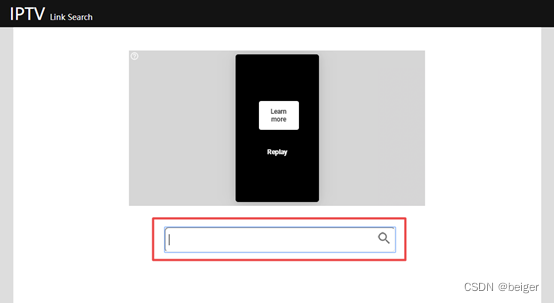
出现结果后,点击蓝色播放按钮进行测试
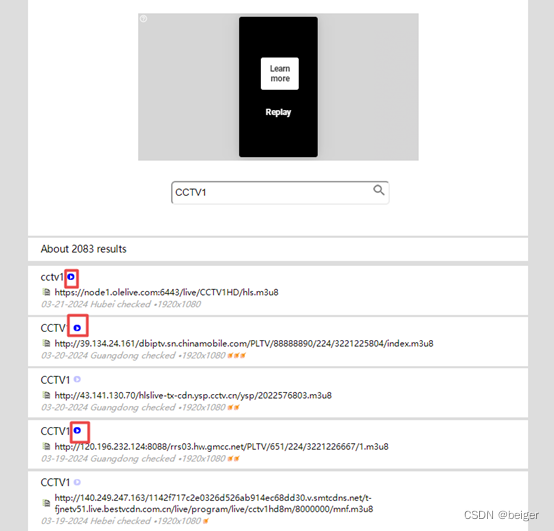
多试几个,找一个速度最快的
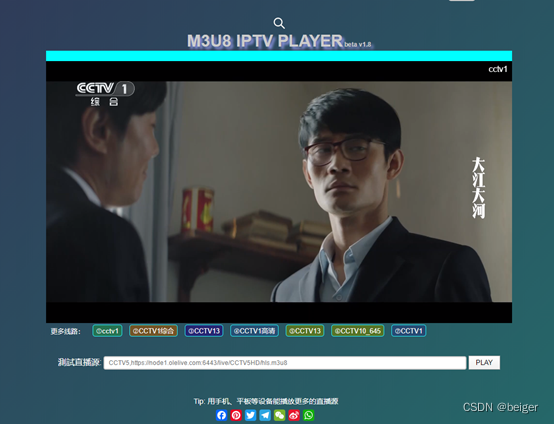
测试通过后,复制播放源到剪贴板
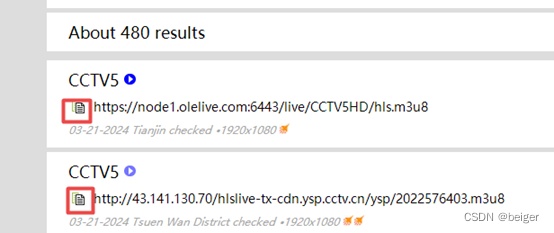
打开VLC测试,打开媒体→选择网络→在url中粘贴剪贴板中的直播源地址
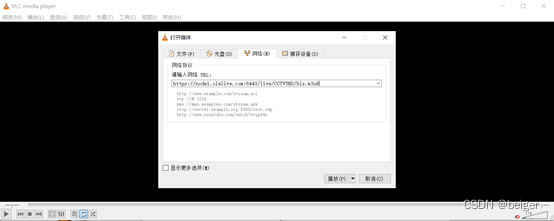
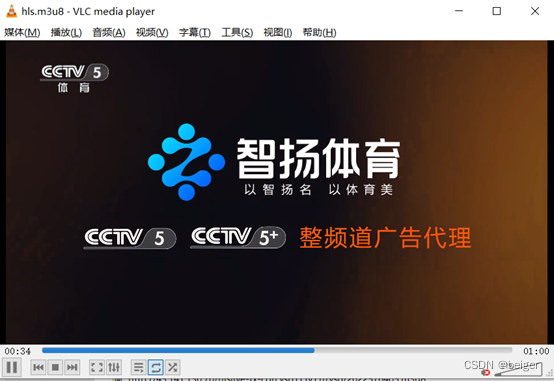
明眼人可以看出,只看一个台还可以,如果要找很多台就会很麻烦。
2、方案二(简单快捷)
这个方法很简单,对本文点赞、收藏、关注、转发后,给我公众号发私信:“iptv”,即可获得我从网上搜集的播放列表,下载用播放器打开即可。
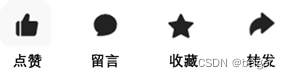
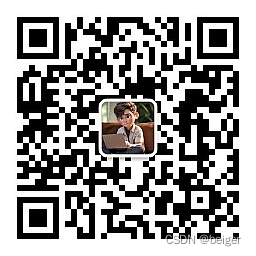
二、Kodi播放器的使用
1、下载,官网地址:
Kodi中文网 – Kodi官网 Kodi下载 Kodi插件 皮肤 教程![]()
2、获得直播源文件
私信我获得直播源文件(.m3u),保存到本地
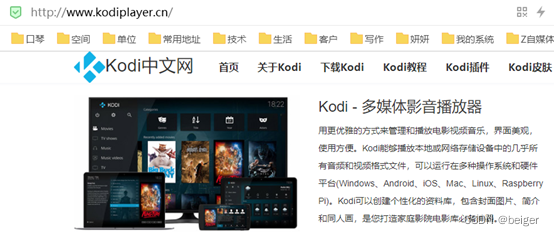
3、配置Kodi电视直播插件
以下为PC版的配置步骤,其它版本可以参考,都差不多的。老的Android盒子,可以私信找我要。参考《利用NAS盘活了废旧机顶盒》。
启动Kodi→设置→插件
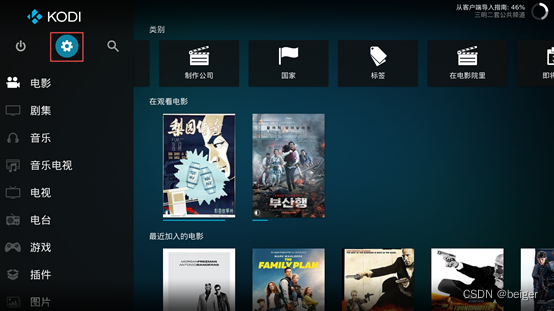
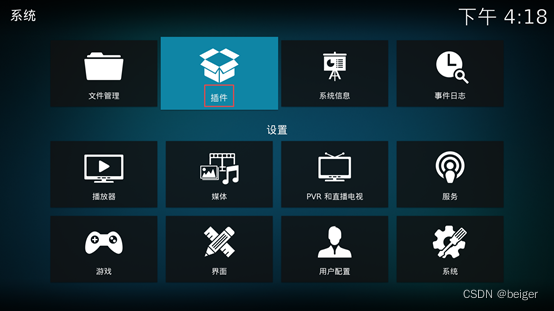

安装“IPTV Simple Client”插件
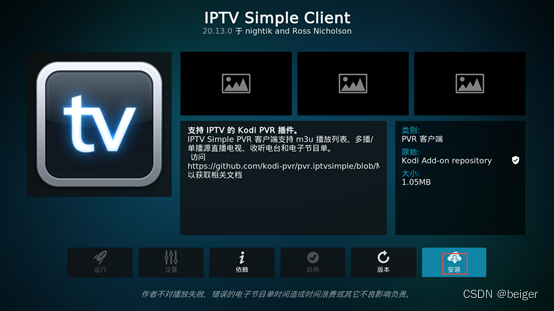
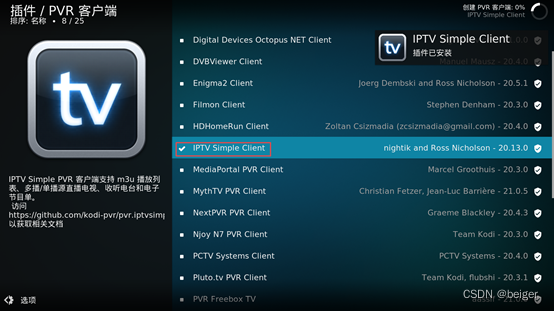
配置插件,单击插件进入配置页面
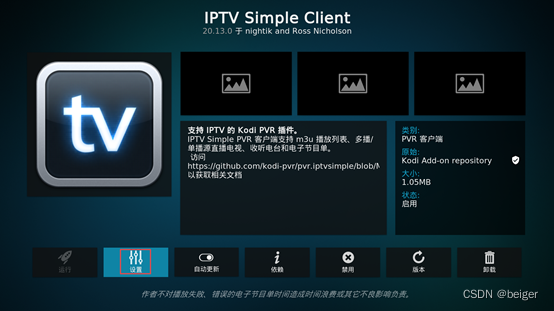
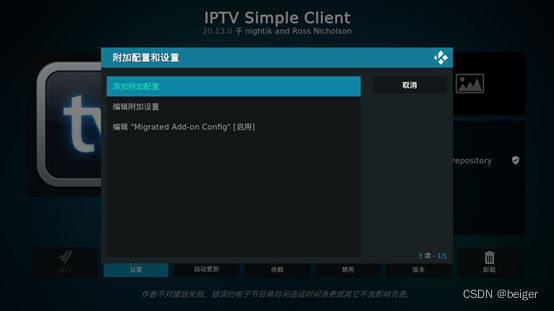
添加一个新的配置
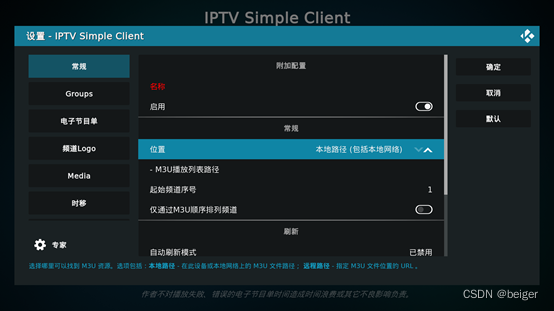
选择本地位置
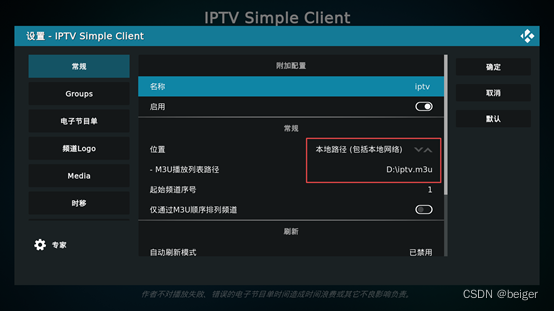
确定完成后,关闭Kodi。只有再次进入才能生效。
4、观看节目
启动Kodi选择“电视”
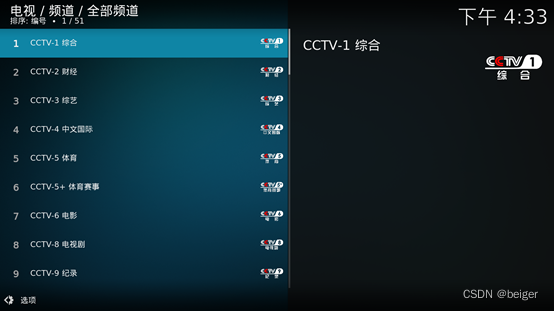
选台播放
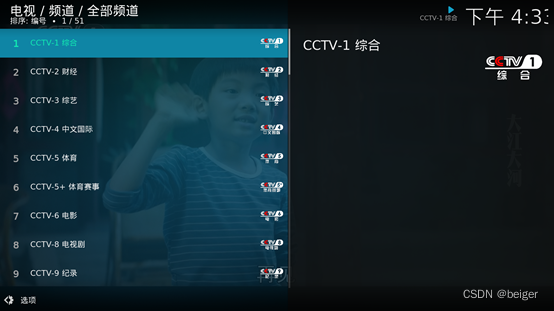
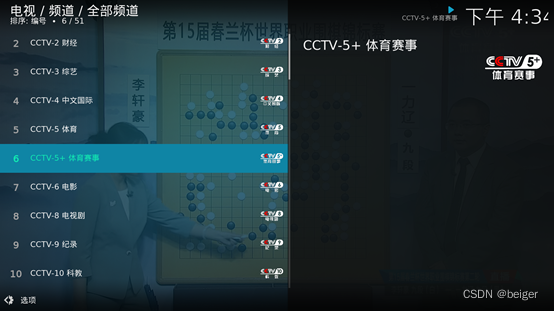
三、其它播放器的使用
启动Potplayer,打开列表→选择直播源文件
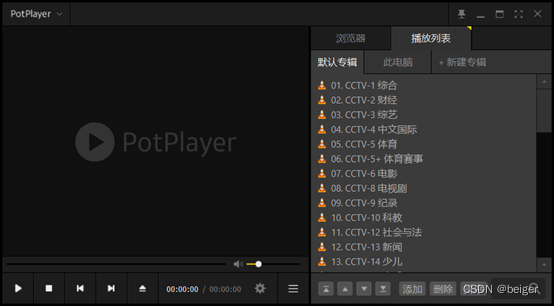
开始观看

文章结束,别忘私信“iptv”要直播源呀!